Si desea modificar algunos aspectos relacionados con el cuadro de texto puede consultar nuestro artículo Scribus - Tema 3 - Preferencias en la sección Herramientas.
Una vez abierto un documento y definido todo lo que rodea a nuestro documento de Scribus, pasaremos a ver la herramienta de texto o cuadro de texto, haga clic en el botón Insertar texto.
Obseve la siguiente imagen, el ratón adopta un nuevo tipo de puntero.
Haga clic en un punto y arrastre hasta donde desee, se irá abriendo un
cuadro azul que será la zona que ocupe nuestro cuadro de texto, cuando
alcance las medidas aproximadas a las deseadas deje de pulsar el botón
del ratón.
Nos muestra un cuadro rojo con unos punto de anclaje activos, para que pueda ajustarlo a sus objetivos.
La forma de incluir el texto puede ser muy variada, haciendo doble clic sobre el cuadrado se activará el cursor y a partir de ese momento puede escribir su texto o copiarlo desde algún documento.
Otra forma es haciendo clic con el botón derecho del ratón, sobre el cuadro de texto activo, nos muestra un menú contextual, donde puede seleccionar las opciones Añadir texto o Cargar texto, desde estas seleccionamos un archivo y se incluirán el texto de este archivo.
La última forma para incluir el texto es la opción del menú contextual Editar texto, nos muestra un cuadro de diálogo donde puede generar el texto que necesite con las características de cualquier procesador de texto.
También puede modificar los texto mediante el menú contextual y seleccionando la opción Propiedades, nos muestra un cuadro de diálogo donde se encuentra una sección Texto, haga clic sobre esta para abrir todas las posibilidades que tiene, el funcionamiento es muy sencillo, haga clic en cualquier opción para modificar las características del texto.
En caso que no tenga texto tiene una opción que es bastante curiosa, haga doble clic sobre la caja de texto, muester el menú contextual y seleccione la opción Texto de muestra, muestra un cuadro de diálogo como el siguiente, donde marcará el idioma del texto ejemplo.
Si deseas eliminar el contenido de un cuadro de texto, haga clic con el ratón sobre el cuadro de texto y muestre el menú contextual y seleccione la opción Contenidos - Limpiar.



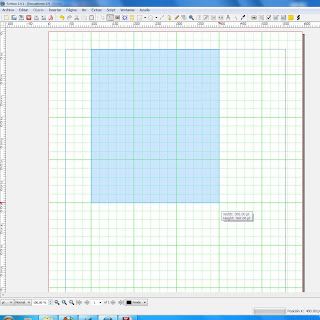
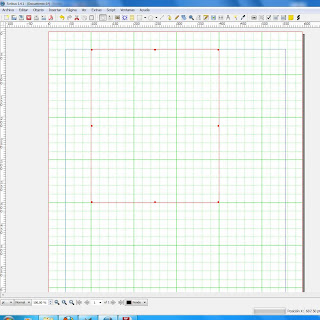
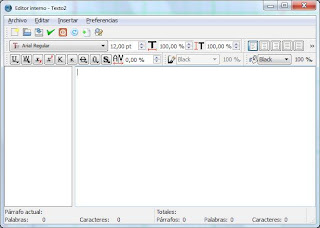
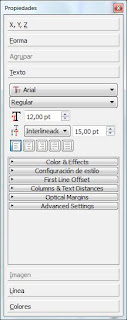
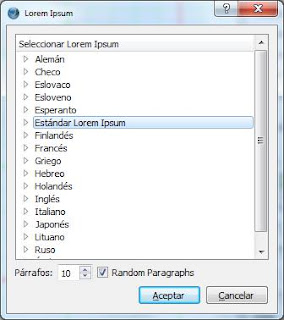





0 comentarios:
Publicar un comentario